Så här tar du bort appar från iCloud: 4 bästa metoder

Håller iCloud-lagringen på att ta slut? Läs denna artikel nu för att lära dig hur du tar bort appar från iCloud från iPad, iPhone, Mac och Windows PC.
När du använder Mac anses Safari vara det bästa alternativet att använda som webbläsare. Du kan göra din surfupplevelse smidigare medan du kör Safari med några knep. Ett av knepen, "Snabb webbplatssökning" som låter dig söka specifikt innehåll på en webbplats.
En av de fantastiska sakerna med Safari-genvägen är att du kan utföra webbplatssökning utan att ens gå till webbplatsen. i det här inlägget kommer vi att diskutera hur man utför snabb webbsökning i Safari på iPhone, iPad och Mac.
Hur man inaktiverar snabb webbplatssökning i Safari på iPhone
När du besöker en webbplats ofta, kommer webbplatsens inbyggda sökfunktion att börja rekommendera ett ytterligare alternativ för dig. Till exempel, om du besöker Amazon, när du börjar skriva www eller initialer på en webbplats kommer den att börja visa förslag enligt de ord du har angett för att utföra en snabb sökning.
Safari är inställt på den smarta sökfunktionen som standard, men den låter dig hantera funktionen enligt dina behov.
Steg för att stänga av snabb webbsökning i Safari på iPhone
Steg 1. Starta appen Inställningar på din iPhone.
Steg 2 : Nu måste du rulla ner och välja Safari.
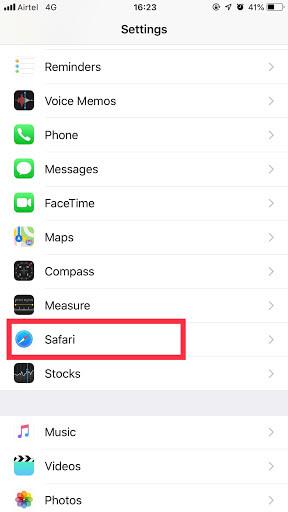
Steg 3 . Välj Snabb webbplatssökning.
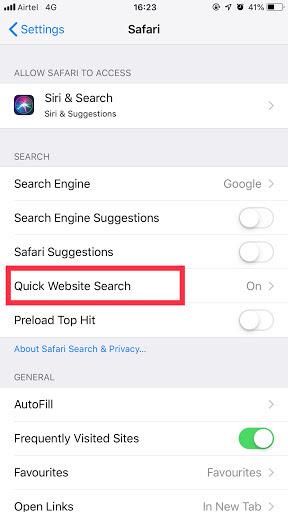
Steg 4: Nu måste du stänga av snabb webbsökning.
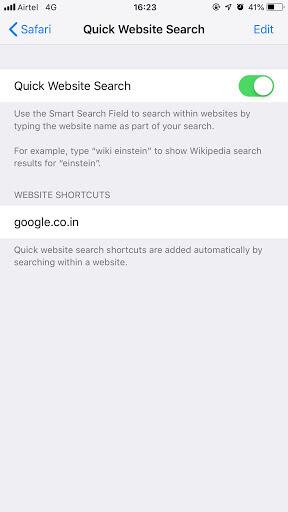
Din standardwebbläsare kommer med möjligheter att spara genvägar för webbplatssökning i inställningarna. Så det är upp till dig om du vill använda de skapade genvägarna för att snabbt söka på en webbplats eller vill ta bort den.
Steg för att eliminera snabba webbplatssökningsgenvägar i Safari på iPhone eller iPad
Steg 1 . Öppna Inställningar-appen på din iPhone eller iPad.
Steg 2: Navigera i Safari.
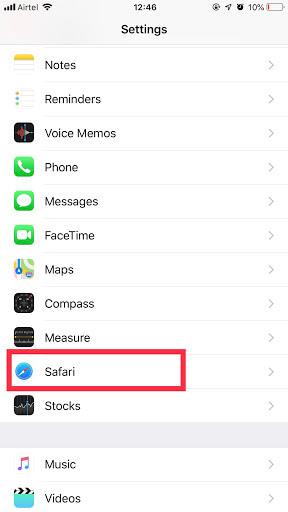
Steg 3. Välj Snabb webbsökning.
Steg 4 . Tryck på Redigera som finns i det övre högra hörnet av din iPhone.
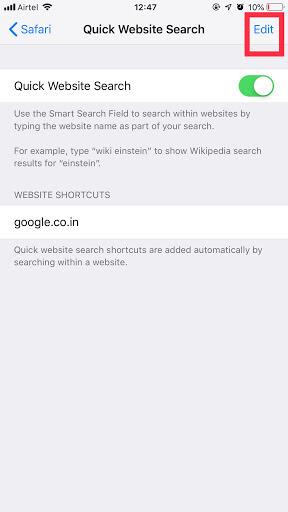
Steg 5. Nu kan du hantera genvägarna för att underhålla dina viktiga webbplatser. Du kan ta bort snabb webbsökning om det inte krävs.
Steg 6: Nu, för att ta bort genvägarna, måste du välja den första och sedan välja Ta bort.
Obs: Om du använder Mac och vill ta bort genvägar för snabbwebbplatssökning från din Mac också, måste du följa samma process.
Steg för att inaktivera snabb webbsökning i Safari på Mac
Den här funktionen är aktiverad som standard. För att kunna använda Quick Website i Safari måste du besöka vilken webbplats som helst och sedan göra sökningen på webbplatsen.
Efter att ha besökt samma webbplats några gånger kommer din webbläsare att börja ge dig möjligheten att besöka samma webbplats.
Steg för att stänga av snabb webbsökning i Safari på Mac
Följ stegen för att stänga av den här funktionen på din Mac.
Steg 1 . Starta Safari-appen.
Steg 2 : Klicka på Safari-menyn som är tillgänglig i det övre vänstra hörnet.
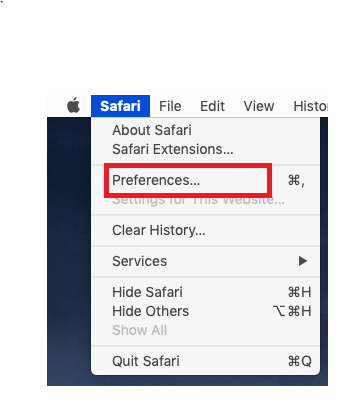
Steg 3: Välj Inställningar.
Steg 4: Välj fliken Sök.
Steg 5 : Ta bort bocken i rutan bredvid "Aktivera snabb webbsökning".
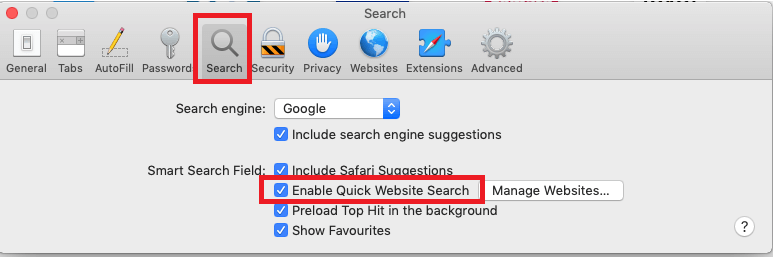
Nu när du har lärt dig hur du inaktiverar den här funktionen kan du använda den för att få ut det mesta av din enhet. Faktum är att den här snabba webbsökningsfunktionen är extremt användbar för att förbättra din produktivitet.
Så följ de ovan nämnda stegen för att öka din upplevelse. Glöm inte att dela din syn på den här funktionen i kommentarsfältet nedan.
Håller iCloud-lagringen på att ta slut? Läs denna artikel nu för att lära dig hur du tar bort appar från iCloud från iPad, iPhone, Mac och Windows PC.
Om du älskar att modifiera iOS-inställningar eller vill felsöka dem, hjälper det om du lär dig hur du återställer iPhone & iPad-inställningar. Läs nu!
Hitta här hur du laddar ner köpt musik, filmer, appar eller böcker till din Apple iOS-enhet från iTunes med hjälp av iTunes inköpshistorik.
Lös ett problem där skärmen på Apple iPhone eller iPad verkar förstorat och är för stor för att använda på grund av att iPhone fastnat på zoom-problemet.
Har du problem med att din iPhone inte ringer på ditt Apple-telefon? Prova dessa felsökningssteg först innan du skickar telefonen för reparationer.
Lär dig hur du får åtkomst till SIM-kortet på Apple iPad med denna handledning.
I det här inlägget går vi igenom hur man löser ett problem där kartnavigering och GPS-funktioner inte fungerar ordentligt på Apple iPhone.
Vill du fixa iPhone eller iPad frysta eller låsta skärmproblem? Läs den här artikeln för att hitta några enkla metoder innan du kontaktar Apple Support.
Den stabila iOS 17.4-uppdateringen är runt hörnet och innehåller flera betydande förändringar. Apple har betatestat operativsystemet i några veckor, med releasen
Microsoft tar äntligen sin digitala assistent Cortana till Android och iOS i Storbritannien. Releasen, som kommer runt ett år efter en liknande lansering






